Klausimas
Problema: Kaip ištaisyti HYPERVISOR ERROR BSOD sistemoje Windows 10?
Sveiki, šiandien pasikartojau HYPERVISOR ERROR Blue Screen of Death gedimai. Dažniausiai tai atsitinka, kai žaidžiu žaidimus, nors taip pat nutiko keletą kartų, kai kompiuteris iš esmės buvo neaktyvus. Aš naudoju Windows 10.
Išspręstas atsakymas
HYPERVISOR ERROR Blue Screen of Death gali atsirasti staiga ir priversti Windows nedelsiant paleisti iš naujo, nutraukiant visą darbą. Be jokios abejonės, toks pertraukimas gali sukelti didelių nepatogumų žmonėms Daugeliu atvejų sistema gali atsigauti po klaidos po perkrovimo, o darbas kompiuteriu gali tęstis be jokių problemų.
Mėlynojo ekrano klaidos, nors ir erzinančios, o kartais ir žalingos, vaidina svarbų vaidmenį Windows aplinkoje. Iš esmės šis įvykis neleidžia sistemai būti kritiškai sugadinta, todėl kompiuteris nedelsiant paleidžiamas iš naujo. Kaip jau minėta, norint atsigauti po sustabdymo klaidos, paprastai pakanka paleisti iš naujo.
Tačiau problema prasideda, kai vartotojai kelis kartus pradeda patirti tą patį BSOD. Daugeliu atvejų jį suaktyvina vartotojo veiksmas, nors jis taip pat gali būti susijęs su pagrindiniais „Windows“ procesais, veikiančiais fone. Naudotojai, ieškantys būdų, kaip ištaisyti HYPERVISOR ERROR, dažniausiai susiduria su problema kelis kartus.
Deja, viskas, ką Windows pateikia, yra standartinis BSOD pranešimas kartu su klaidos kodu – nėra pakankamai informacijos apie tai, kas sukėlė problemą arba kaip ją išspręsti. Pranešime rašoma:
Jūsų kompiuteryje kilo problema ir jį reikia paleisti iš naujo. Mes tik renkame šiek tiek informacijos apie klaidą, tada pradėsime iš naujo už jus.
Stabdymo kodas: HYPERVISOR ERROR
Nors klaida gali įvykti bet kuriuo metu, vartotojai pranešė, kad dažniausiai ji įvyksta atliekant intensyvias grafines užduotis, pavyzdžiui, žaidžiant. Tai labai prasminga, nes „Hypervisor“ yra procesoriaus komponentas, valdantis virtualizacijos technologijas.
HYPERVISOR ERROR BSOD priežastis gali būti daug, įskaitant pasenusias / sugadintas sistemos tvarkykles, sugadintus sistemos failus, pasenusias operacines sistemas ir daug daugiau. Žemiau rasite visą informaciją, kurios reikia norint visam laikui sustabdyti mėlynojo ekrano pasirodymą jūsų sistemoje.
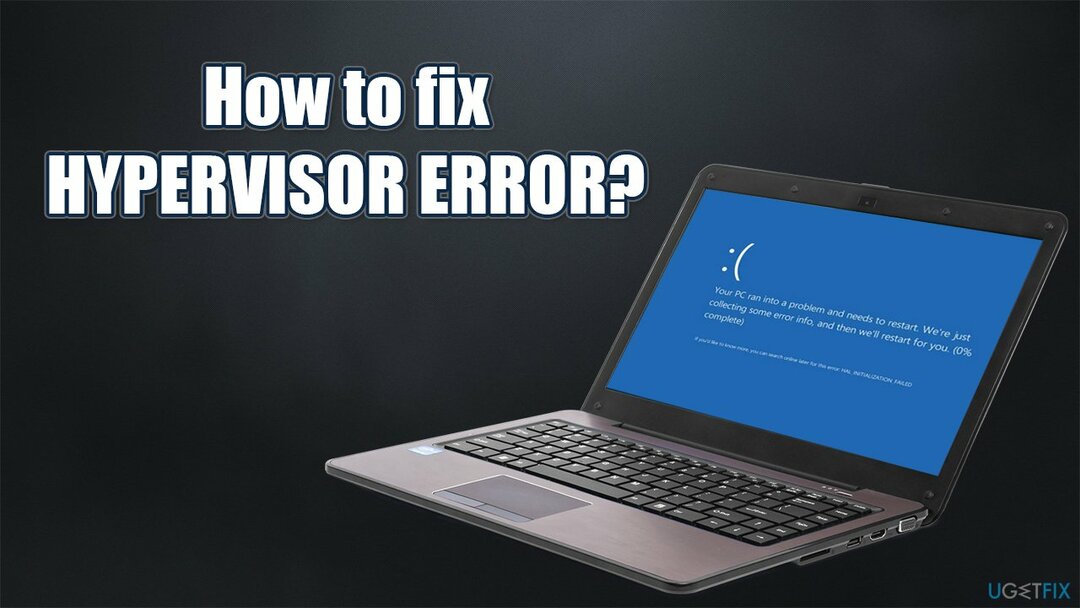
1 būdas. Naudokite automatinį remonto įrankį
Norėdami taisyti sugadintą sistemą, turite įsigyti licencijuotą versiją Reimage Reimage.
Mėlynojo ekrano klaidos gali būti gana nekenksmingos. Kai kuriais atvejais BSOD gali rodyti rimtus gedimus, pvz., aparatinės įrangos gedimą arba rootkit buvimą.[1] ar kita kenkėjiška programa. Bet kokiu atveju, jei pastebėsite Blue Screen klaidas, pvz APC_INDEX_MISMATCH arba BAD_POOL_HEADER vis dažniau niekada neturėtumėte jų ignoruoti, nes tai gali tik pabloginti situaciją nei yra.
Tačiau rasti klaidos kaltininką gali būti gana sunku, turint omenyje, kad kiekvienas „Windows“ įrenginys turi skirtingą konfigūraciją, o tas pats BSOD gali reikšti kažką visiškai kitokio. Daugeliu atvejų trikčių šalinimas užtrunka ilgai, o mažiau technologijų išmanantys asmenys stengiasi patys atlikti pataisymus.
Jei norite sutaupyti laiko, labai rekomenduojame pabandyti naudoti Reimage„Mac“ skalbimo mašina X9 užuot patys atlikę trikčių šalinimą. Programa gali greitai diagnozuoti pagrindines „Windows“ problemas ir greitai ištaisyti BSOD, trūkstamus DLL, registrą[2] klaidų ir daug daugiau. Be to, jis gali pašalinti šiukšles, išvalyti naršykles, pašalinti kenkėjiškas programas ir pataisyti virusų sukeltą žalą.
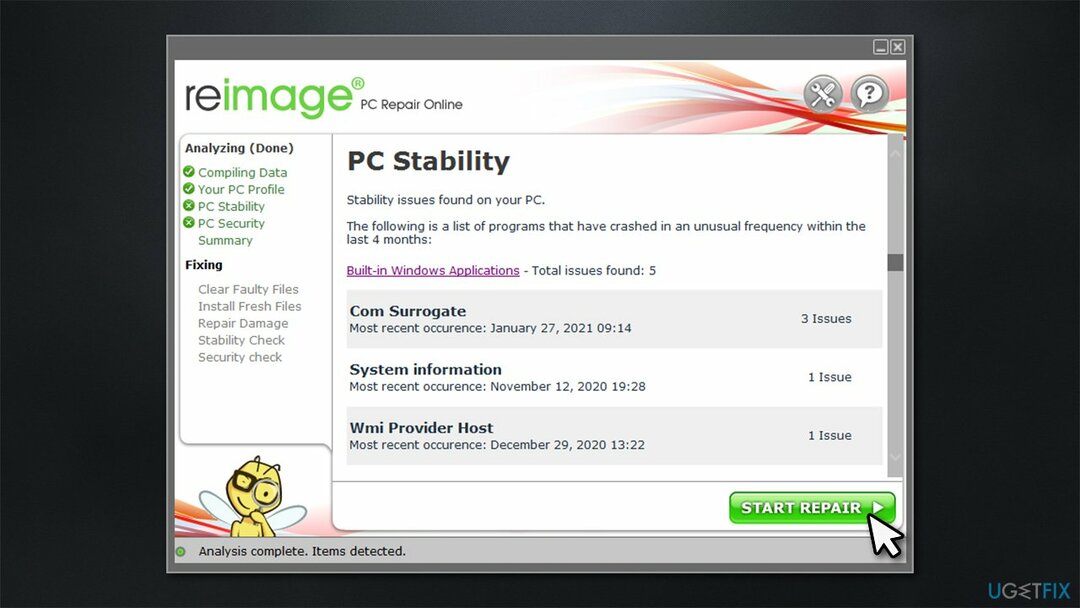
2 būdas. Atnaujinkite Windows į naujausią versiją
Norėdami taisyti sugadintą sistemą, turite įsigyti licencijuotą versiją Reimage Reimage.
„Windows“ naujinimai dažnai apima klaidų pataisymus, saugos pataisas ir įvairius kitus patobulinimus. Tiesiog nėra prasmės pasenusią OS, todėl įsitikinkite, kad visi naujinimai taikomi atitinkamai:
- Tipas Atnaujinimai „Windows“ paieškoje ir paspauskite Įeikite
- Spustelėkite Tikrinti, ar yra atnaujinimų dešinėje
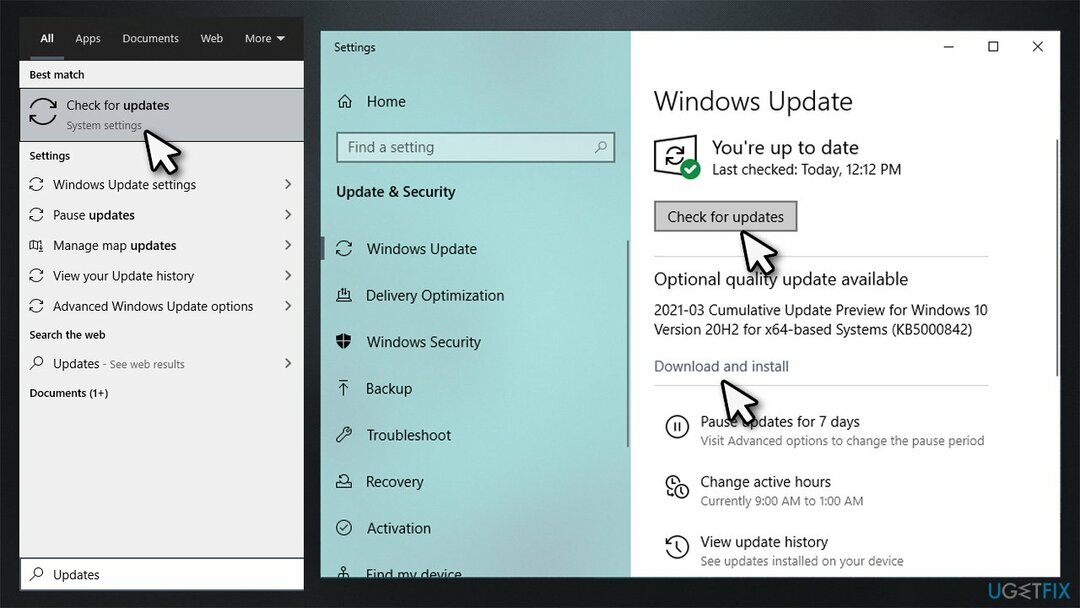
- Palaukite, kol „Windows“ atsisiųs visus reikiamus failus
- Diegti visi galimi atnaujinimai ir perkrauti tavo kompiuteris.
3 būdas. Patikrinkite, ar diske nėra klaidų
Norėdami taisyti sugadintą sistemą, turite įsigyti licencijuotą versiją Reimage Reimage.
- Tipas cmd „Windows“ paieškoje
- Dešiniuoju pelės mygtuku spustelėkite Komandinė eilutė paieškos rezultatą ir pasirinkite Paleisti kaip administratorius
- Nukopijuokite ir įklijuokite šią komandą, paspausdami Įeikite po:
chkdsk C: /f /r /x
- Jei tikrinimo diskas nepasileidžia, o rodomas ir klaida, įveskite Y ir pataikė Įeikite
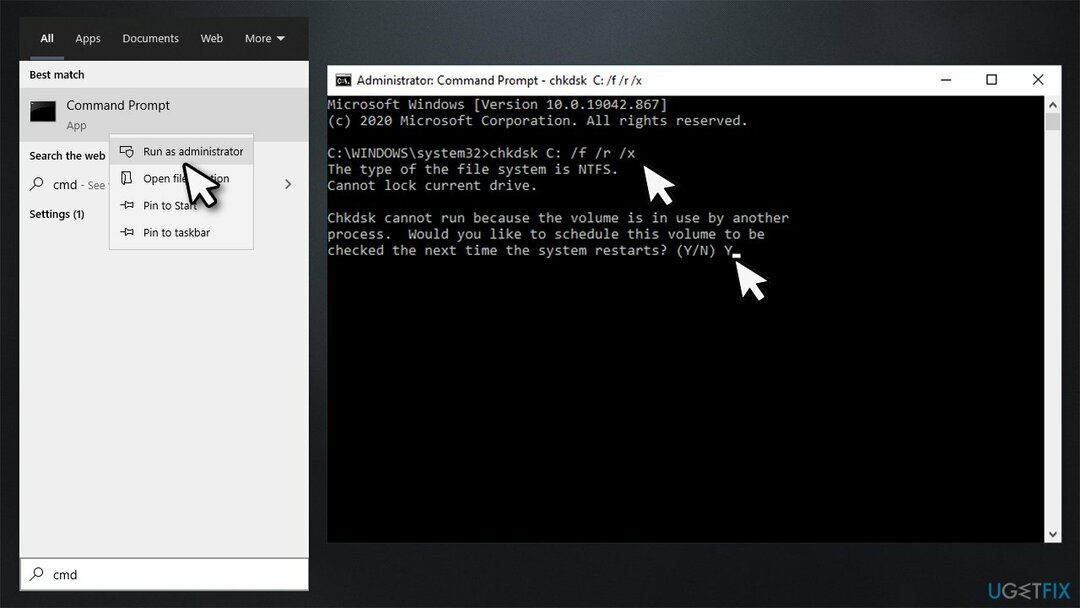
- Perkrauti kompiuterį, kad pradėtumėte nuskaitymą.
4 būdas. Paleiskite SFC ir DISM
Norėdami taisyti sugadintą sistemą, turite įsigyti licencijuotą versiją Reimage Reimage.
- Atviras Komandinė eilutė kaip administratorius kaip paaiškinta aukščiau
- Įveskite šią komandą ir paspauskite Įveskite:
sfc /scannow
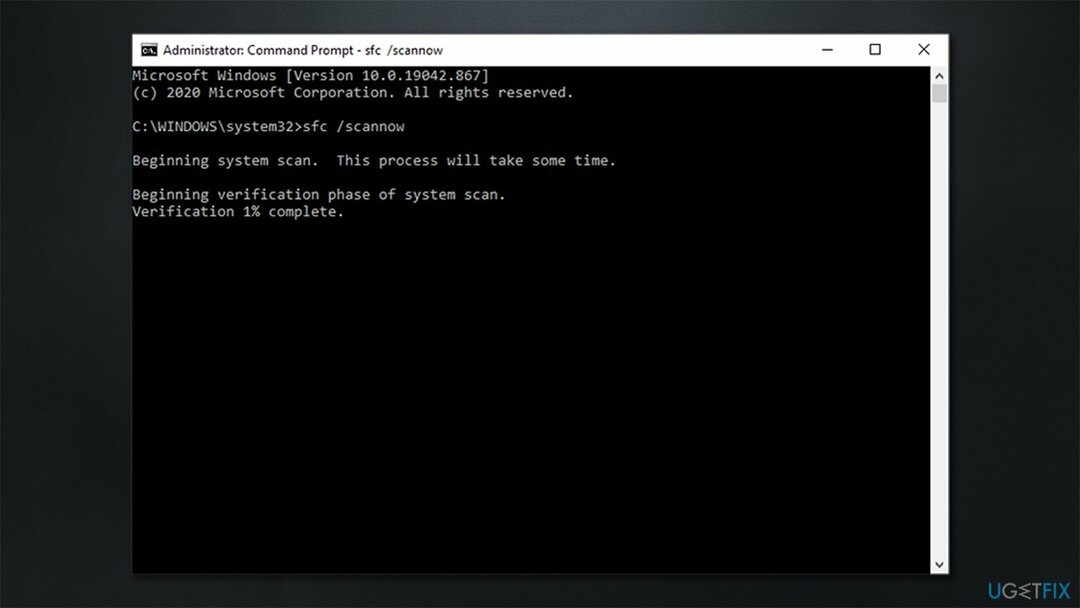
- Palaukite, kol baigsis nuskaitymas ir perkrauti savo kompiuterį
- Jei SFC pristato klaida, tu turėtum paleiskite DISM – įklijuokite šias komandas ir paspauskite Įeikite kiekvieną kartą:
dism /online /cleanup-image /scanhealth
dism /online /cleanup-image /checkhealth
dism /online /cleanup-image /restorehealth
5 būdas. Išjunkite virtualią mašiną ir „Hypervisor“.
Norėdami taisyti sugadintą sistemą, turite įsigyti licencijuotą versiją Reimage Reimage.
Jei dėl kokių nors priežasčių Virtualios mašinos platforma arba „Hypervisor Platform“ yra įjungtos, kai jų nenaudojate, išjunkite jas:
- Tipas Kontrolės skydelis „Windows“ paieškos juostoje ir paspauskite Įeikite
- Pasirinkti Programos > Pašalinti programą
- Pasirinkite Įjunkite arba išjunkite „Windows“ funkcijas kairėje
- Slinkite žemyn ir pašalinkite erkes iš Virtualios mašinos platforma ir Hipervizoriaus platforma
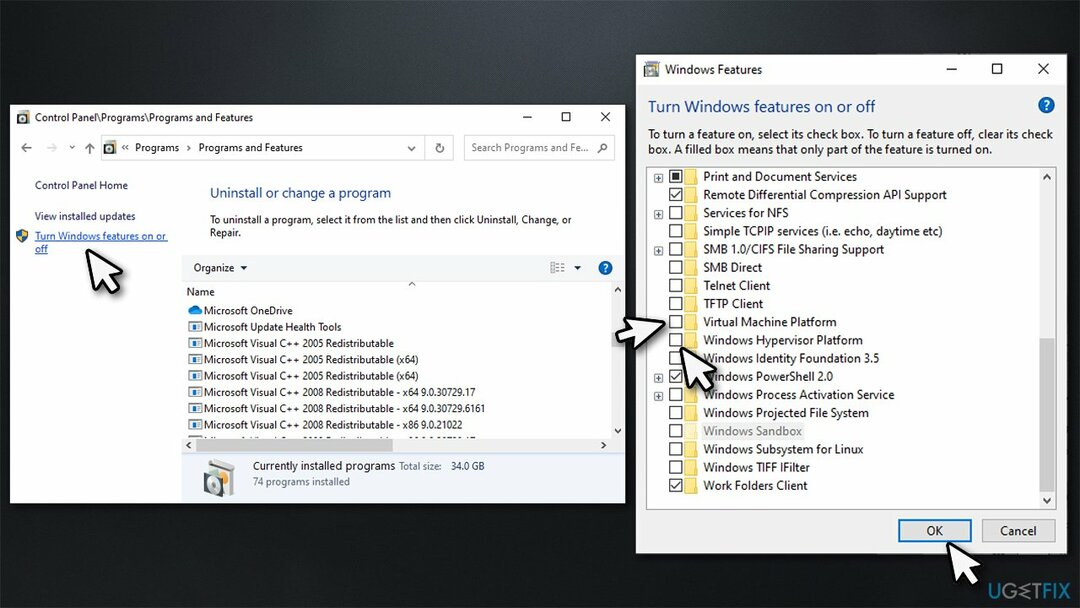
- Spustelėkite Gerai ir paleisti iš naujo.
6 būdas. Atnaujinkite savo BIOS
Norėdami taisyti sugadintą sistemą, turite įsigyti licencijuotą versiją Reimage Reimage.
Įspėjimas: Neatlikite šio veiksmo, jei nesate tikri, ką darote. Šio proceso sugadinimas gali neigiamai paveikti jūsų įrenginį.[3]
- Tipas Sistemos informacija paieškoje blogai ir paspauskite Enter
- Patikrink BIOS versija / data ir Pagrindinės plokštės gaminys skyriuose
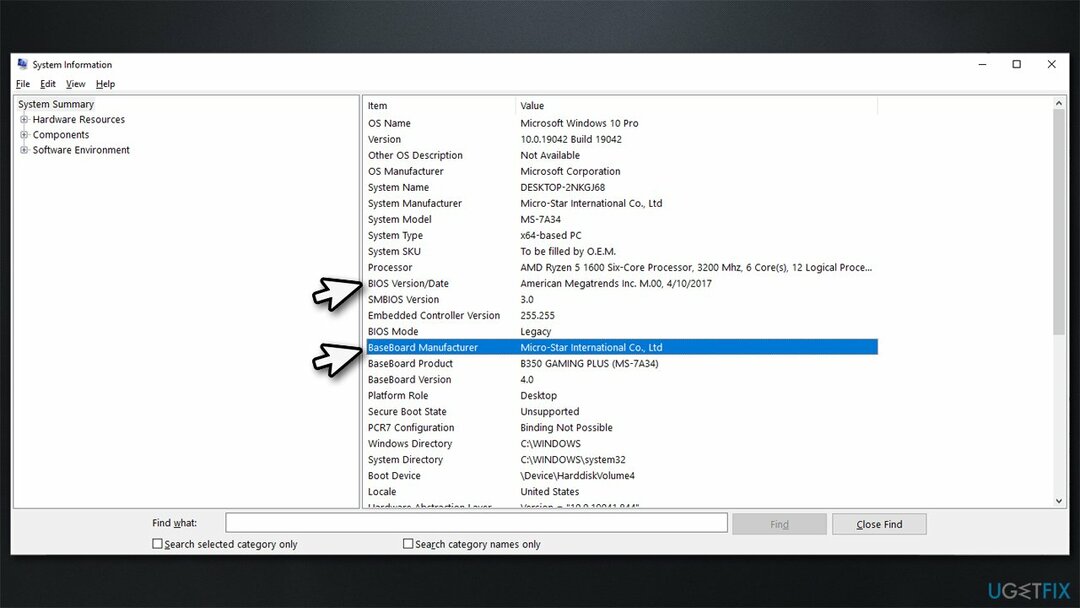
- Atidarykite žiniatinklio naršyklę ir eikite į ją gamintojo svetainėje
- Eiti į parsisiųsti skyrių ir ieškokite atitinkamo BIOS naujinimo atsisiuntimo failo
- Tęskite ekrane pateikiamą vadovą ir perkrauti savo įrenginį.
7 būdas. Atnaujinti visas tvarkykles
Norėdami taisyti sugadintą sistemą, turite įsigyti licencijuotą versiją Reimage Reimage.
- Dešiniuoju pelės mygtuku spustelėkite Pradėti ir pasirinkite Įrenginių tvarkytuvė
- Išplėskite skyrių, kurį norite atnaujinti, pavyzdžiui, Ekrano adapteriai
- Dešiniuoju pelės mygtuku spustelėkite įrenginį ir pasirinkite Atnaujinti tvarkyklę
- Pasirinkite Automatiškai ieškoti tvarkyklių
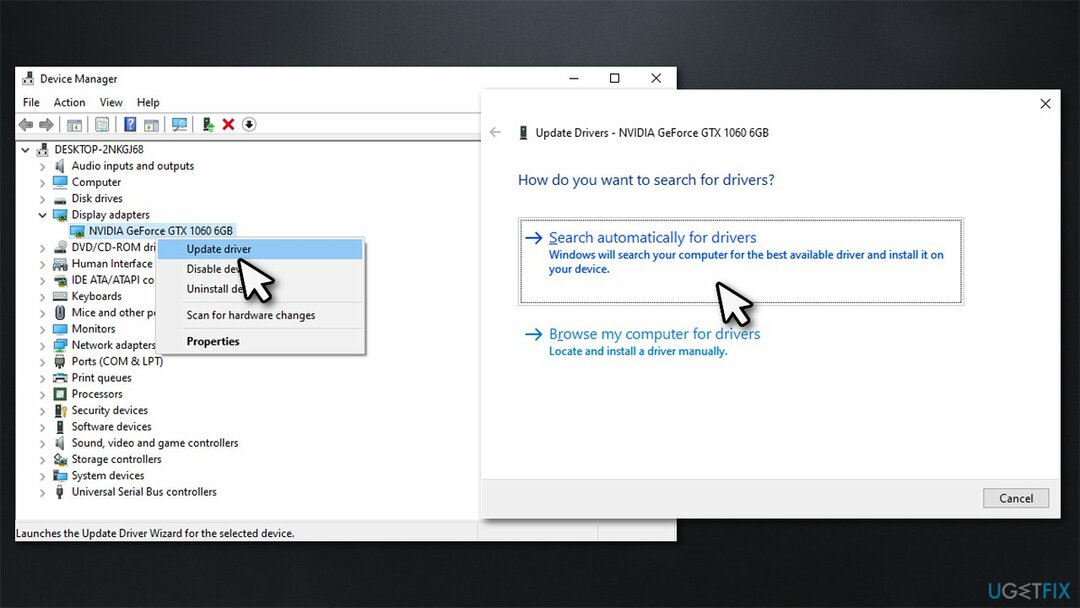
- Dabar atlikite tą patį su kiekvienu kitu kompiuterio įrenginiu
- Perkrauti Windows.
Gali užtrukti, kol atnaujinsite visas įrenginio tvarkykles, be to, tai nepadeda, kad įrenginių tvarkytuvė gali nerasti visų atitinkamų naujinimų. Todėl arba apsilankykite gamintojo svetainėje ir atsisiųskite tvarkykles iš ten arba įdarbinkite DriverFix greitam sprendimui – visas tvarkykles galima atnaujinti vos per kelias minutes.
Automatiškai ištaisykite klaidas
ugetfix.com komanda stengiasi padaryti viską, kad padėtų vartotojams rasti geriausius sprendimus, kaip pašalinti klaidas. Jei nenorite kovoti su rankinio taisymo būdais, naudokite automatinę programinę įrangą. Visi rekomenduojami produktai buvo išbandyti ir patvirtinti mūsų profesionalų. Įrankiai, kuriuos galite naudoti klaidą ištaisyti, išvardyti toliau:
Pasiūlyti
daryk tai dabar!
Atsisiųskite „Fix“.Laimė
Garantija
daryk tai dabar!
Atsisiųskite „Fix“.Laimė
Garantija
Jei nepavyko ištaisyti klaidos naudojant Reimage, kreipkitės pagalbos į mūsų palaikymo komandą. Praneškite mums visą informaciją, kurią, jūsų manymu, turėtume žinoti apie jūsų problemą.
Šiame patentuotame taisymo procese naudojama 25 milijonų komponentų duomenų bazė, kuri gali pakeisti bet kokį pažeistą ar trūkstamą failą vartotojo kompiuteryje.
Norėdami taisyti sugadintą sistemą, turite įsigyti licencijuotą versiją Reimage kenkėjiškų programų pašalinimo įrankis.

Norėdami likti visiškai anonimiški ir užkirsti kelią IPT ir valdžia nuo šnipinėjimo ant jūsų, turėtumėte įdarbinti Privati interneto prieiga VPN. Tai leis jums prisijungti prie interneto, būdami visiškai anonimiški, šifruodami visą informaciją, užkirs kelią stebėjimo priemonėms, skelbimams ir kenkėjiškam turiniui. Svarbiausia, kad sustabdysite neteisėtą sekimo veiklą, kurią NSA ir kitos vyriausybinės institucijos vykdo už jūsų nugaros.
Bet kuriuo metu naudojantis kompiuteriu gali nutikti nenumatytų aplinkybių: jis gali išsijungti dėl elektros energijos tiekimo nutraukimo, a Gali atsirasti mėlynas mirties ekranas (BSoD) arba atsitiktiniai „Windows“ naujinimai gali atsirasti kompiuteryje, kai išvykote keliems minučių. Dėl to gali būti prarasti mokykliniai darbai, svarbūs dokumentai ir kiti duomenys. Į atsigauti prarastus failus galite naudoti Data Recovery Pro – ji ieško failų, kurie vis dar yra standžiajame diske, kopijų ir greitai jas nuskaito.